
发布时间:2018-05-04 16: 48: 26
在全新的EasyRecovery易恢复中,给了用户全新的体检,不仅仅是用户界面发生了翻天覆地的变化,还新增了很大强大的功能,比如其中一个就是可以对保存的扫描信息执行继续恢复操作。那么具体怎么应用呢?下面就一起来学习。
执行继续恢复的步骤如下:
1.双击桌面快捷图标打开EasyRecovery 12软件,鼠标单击左上角的继续恢复按钮,选择继续扫描,如下图所示。
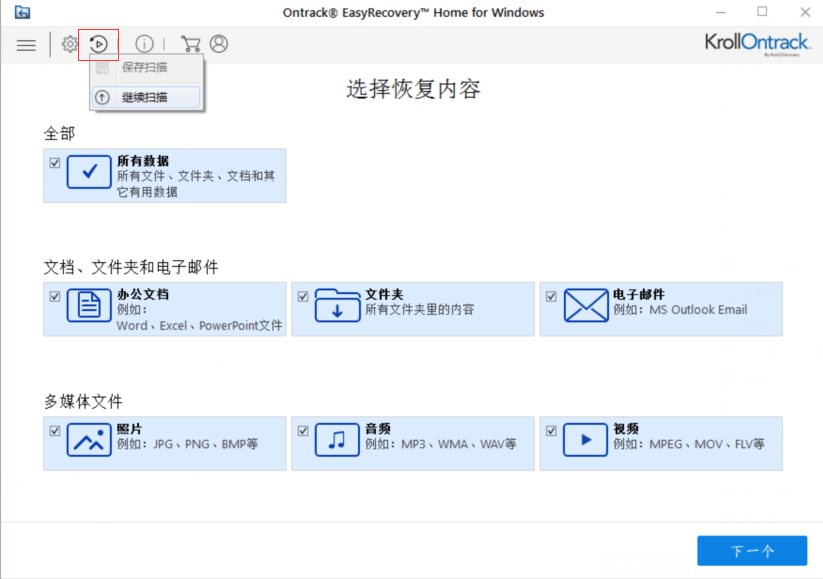
2.这样就弹出了继续恢复对话框,单击添加按钮,在弹出的打开文件窗口找到之前保存的扫描信息,单击打开按钮添加到方框中,如下图所示。
关于保存扫描信息的教程在前面已经介绍,具体可参考:EasyRecovery 12如何保存扫描信息。
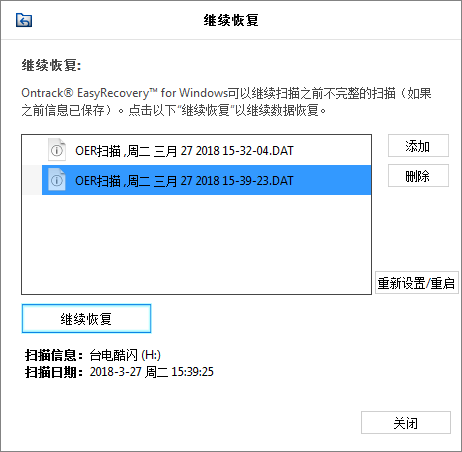
3.选中要恢复的扫描信息,单击“继续恢复”按钮,就会开始继续重新扫描,完成后弹出如下图所示的对话框,单击OK即可。
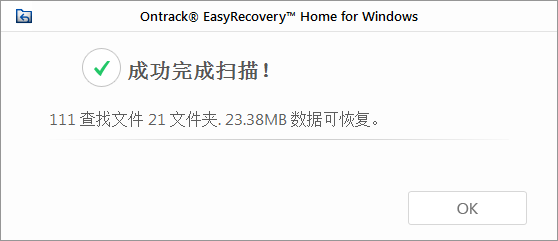
4.最后在恢复的文件列表中选择要恢复的,鼠标右键选择恢复,然后选择位置进行保存,就可以恢复原来的文件了。
看到这里,想必已经对继续恢复功能有所了解了,有了此功能,就可以对之前保存的扫描信息进行恢复,这样就不要担心时间不充足而无法恢复的问题。
展开阅读全文
︾